小米手机桌面显示安全模式怎么取消 小米手机进入安全模式后怎么恢复正常
在使用小米手机时,有时候我们可能会不小心进入安全模式,这种情况下手机的功能会受到限制,用户体验也会受到影响,当小米手机出现这种情况时,我们该如何取消安全模式,恢复手机的正常状态呢?接下来我们将一起探讨小米手机桌面显示安全模式怎么取消以及小米手机进入安全模式后如何恢复正常的方法。希望本文能帮助到遇到这种情况的小米手机用户。
小米手机进入安全模式后怎么恢复正常
具体步骤:
1.当小米手机进入安全模式有左下角会显示“安全模式”字样,新的MIUI系统要退出安全模式需要关机并重启手机。手机打开模式下,长按电源键,进入选择界面。

2.在选择界面点击“重启”图标。
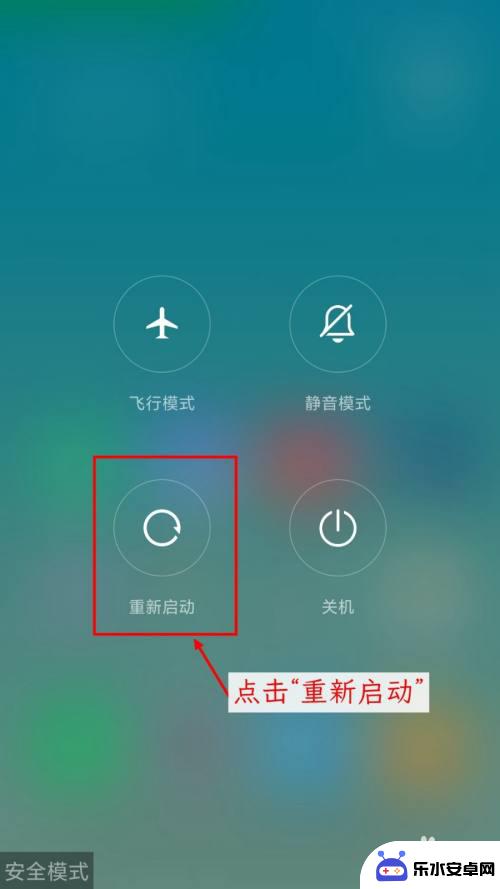
3.在打开的确认页面里点击“重启”图标确认重启。
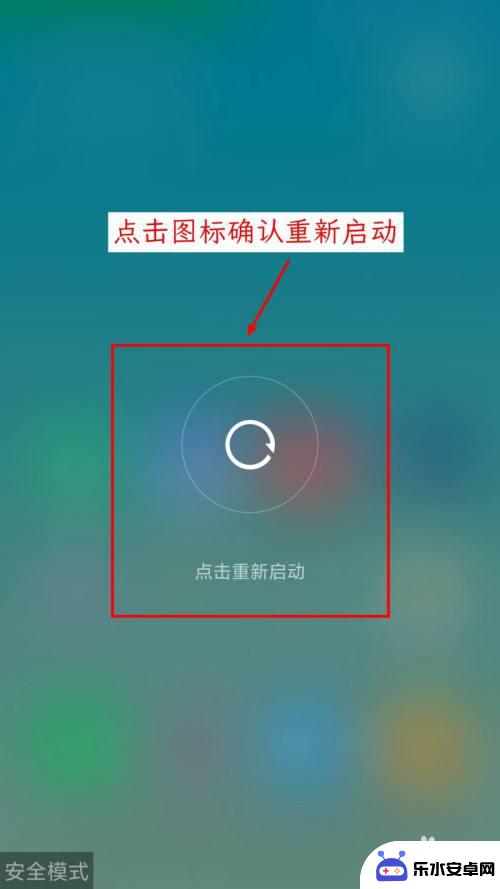
4.等待手机完成重新启动后,就会发现手机屏幕做左下角的“安全模式”已经没有了。此时手机已经安全模式。
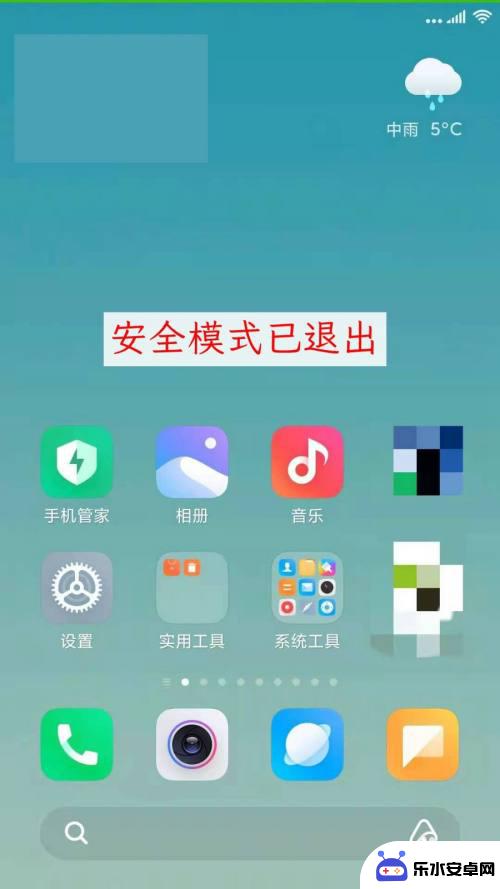
5.若手机安全模式下无反应,可以长按电源键15秒以上进入强制重启状态。
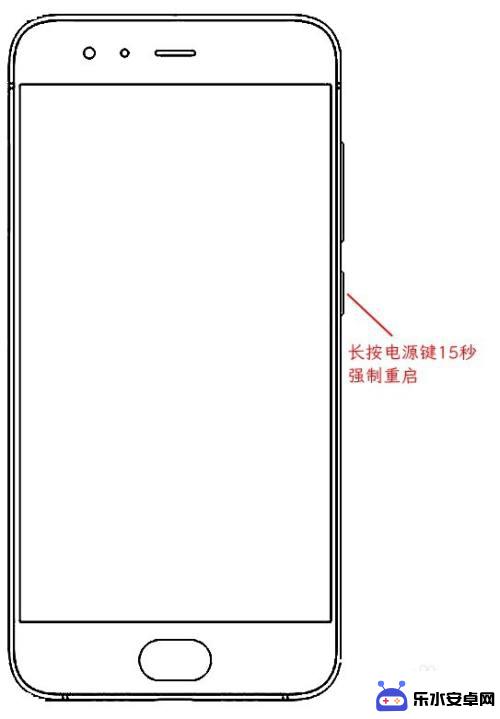
以上就是小米手机桌面显示安全模式怎么取消的全部内容,有出现这种现象的用户可以尝试按照以上方法解决,希望能够对大家有所帮助。
相关教程
-
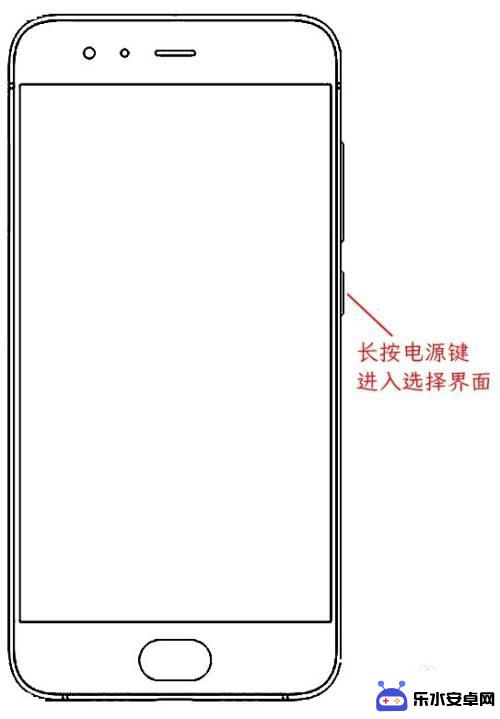 怎么解除手机安全模式小米 小米手机进入安全模式后怎么恢复正常
怎么解除手机安全模式小米 小米手机进入安全模式后怎么恢复正常小米手机进入安全模式后可能会让用户感到困惑和不知所措,安全模式是为了保护手机系统免受潜在的危害,但有时候用户可能误操作或者其他原因导致手机进入安全模式。不过解除小米手机安全模式...
2024-06-13 11:29
-
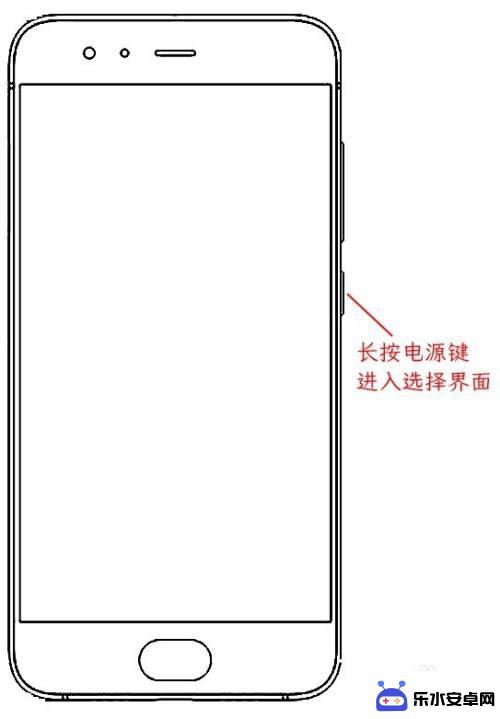 如何结束手机安全模式进程 小米手机进入安全模式后怎样解决
如何结束手机安全模式进程 小米手机进入安全模式后怎样解决手机安全模式是为了保护手机系统免受恶意软件或应用程序的侵害而设立的一种保护机制,当手机进入安全模式后,用户可能会感到困惑和无助,不知道如何解决问题。尤其是小米手机用户,对于如何...
2024-08-02 11:25
-
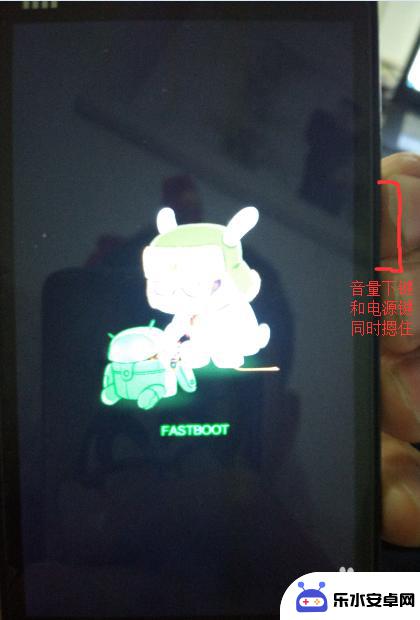 手机fastboot模式怎么解除 小米手机进入和退出fastboot模式方法
手机fastboot模式怎么解除 小米手机进入和退出fastboot模式方法手机fastboot模式是一种用于刷机、升级系统和恢复设备的模式,但有时候用户可能会误操作导致手机无法正常启动,在这种情况下,我们需要进入fastboot模式来解决问题。小米手...
2024-04-15 12:38
-
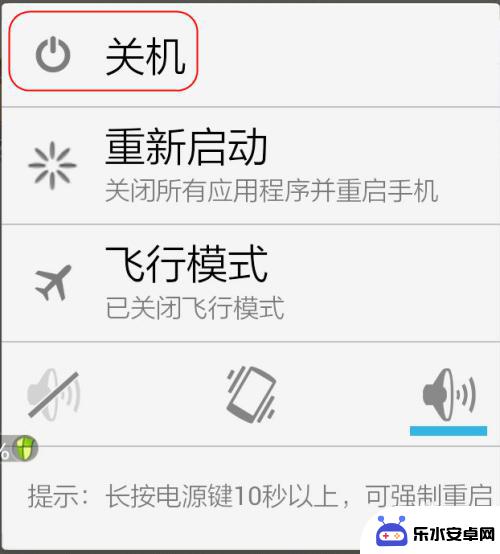 怎么退华为手机安全模式 华为手机安全模式无法退出怎么办
怎么退华为手机安全模式 华为手机安全模式无法退出怎么办华为手机进入安全模式可能是因为系统出现问题或者某些应用程序冲突导致的,这时候我们需要尽快退出安全模式以恢复手机正常使用,但有时候华为手机安全模式无法退出,让人很头疼。那么接下来...
2024-07-11 08:34
-
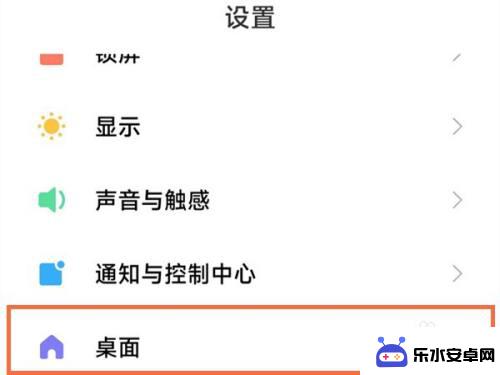 小米手机桌面app下面显示名称怎么取消 小米手机如何取消底部搜索框
小米手机桌面app下面显示名称怎么取消 小米手机如何取消底部搜索框在如今智能手机的高度发展下,小米手机成为了许多用户的首选,在使用小米手机的过程中,一些用户可能会遇到一些小问题,比如如何取消桌面app下方的显示名称,或者如何取消底部搜索框。解...
2023-12-13 15:17
-
 手机桌面设置经典模式怎么设置 如何优化小米11手机经典模式设置
手机桌面设置经典模式怎么设置 如何优化小米11手机经典模式设置随着科技的不断进步和智能手机的快速发展,手机桌面设置已成为我们日常使用手机的重要一环,而经典模式作为一种备受青睐的设置方式,更是吸引了众多手机用户的关注。小米11手机经典模式设...
2024-02-21 17:28
-
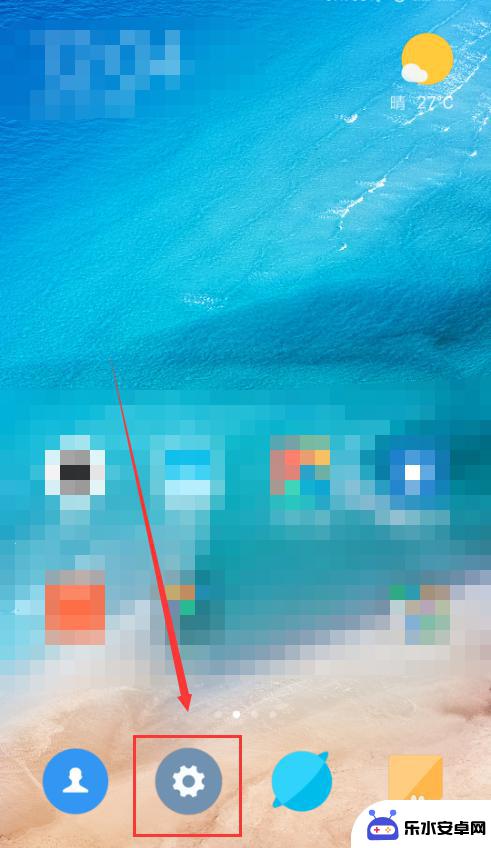 小米4s手机怎么设置锁屏 小米手机如何保持屏幕不锁定
小米4s手机怎么设置锁屏 小米手机如何保持屏幕不锁定小米4s手机的锁屏设置是非常简单的,用户只需要进入手机的设置界面,找到安全与隐私选项,然后选择锁屏与密码进行设置即可,在锁屏设置中,用户可以选择设置密码、图案、指纹等多种方式来...
2024-04-07 14:34
-
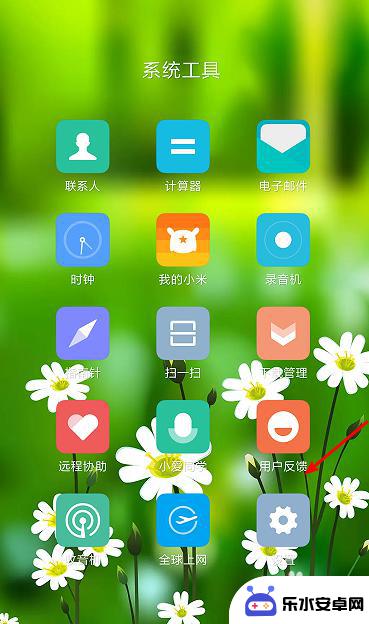 小米手机如何变蓝屏模式 小米手机全色盲屏幕设置方法
小米手机如何变蓝屏模式 小米手机全色盲屏幕设置方法小米手机作为一款备受欢迎的智能手机品牌,其强大的性能和丰富的功能一直为用户所称赞,有时候我们可能会遇到手机进入蓝屏模式的情况,这对于用户来说无疑是一种困扰。不过小米手机提供了全...
2024-01-19 17:30
-
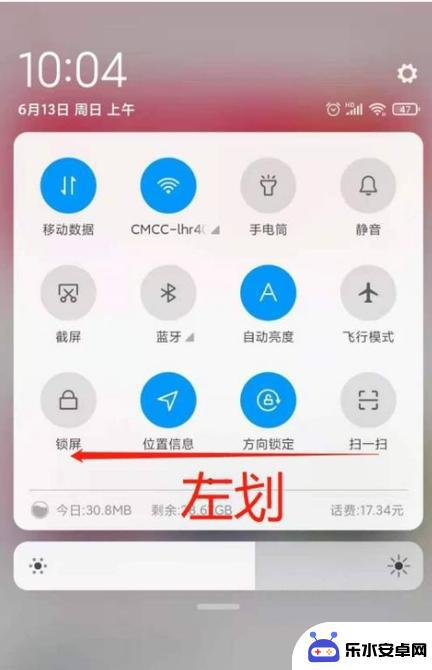 小米手机窗户模式怎么设置 小米手机小窗口模式设置方法
小米手机窗户模式怎么设置 小米手机小窗口模式设置方法小米手机窗口模式是一种非常便捷的功能,可以让用户在使用手机时同时打开多个应用,实现多任务处理,想要设置小米手机的小窗口模式,只需要简单的几步操作即可实现。通过设置用户可以轻松地...
2024-12-06 11:40
-
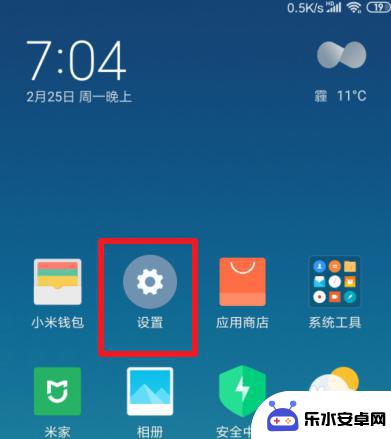 手机硬件检测模式怎么终止 小米手机硬件测试模式如何进入
手机硬件检测模式怎么终止 小米手机硬件测试模式如何进入在使用小米手机时,有时候我们需要进行硬件检测,以确保手机的各项功能正常运作,但是当硬件检测完成或者需要终止检测时,很多用户可能会遇到困惑。针对这一问题,我们可以通过简单的操作来...
2024-04-10 14:31
热门教程
MORE+热门软件
MORE+-
 智能AI写作最新版免费版
智能AI写作最新版免费版
29.57MB
-
 扑飞漫画3.5.7官方版
扑飞漫画3.5.7官方版
18.34MB
-
 筝之道新版
筝之道新版
39.59MB
-
 看猫app
看猫app
56.32M
-
 优众省钱官方版
优众省钱官方版
27.63MB
-
 豆友街惠app最新版本
豆友街惠app最新版本
136.09MB
-
 派旺智能软件安卓版
派旺智能软件安卓版
47.69M
-
 黑罐头素材网手机版
黑罐头素材网手机版
56.99M
-
 拾缘最新版本
拾缘最新版本
8.76M
-
 沐风跑步打卡2024年新版本
沐风跑步打卡2024年新版本
19MB